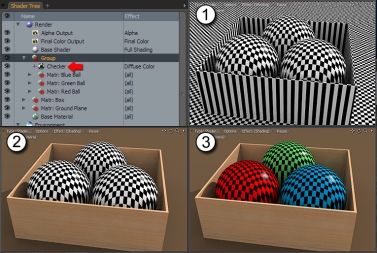소재 그룹
머티리얼 그룹은 셰이더, 머티리얼, 텍스처, 렌더 출력과 같은 다양한 셰이더 트리 항목을 보유하는 컨테이너입니다. 이 컨테이너는 셰이더 트리를 간단하게 구성하는 데 유용 할 수 있지만 렌더링시 표면이 다각형에 적용되는 방법을 제어하는 데 사용될 때 매우 강력합니다. 에서 언급 Add Layer 셰이더 트리의 기능 Group이 주제에서 사용 된 용어는 그룹스 뷰포트.
표면 처리 Modo 형상과 분리됩니다. 개별적으로 마스크 트리 항목 레이어는 마스크를 사용하여 특정 영역으로 제한하지 않는 한 전체 장면에 영향을줍니다. 마스크 자체는 절차 적으로 생성되고 다각형 태그에 의해 정의됩니다. 태그는 단순히 특정 그룹과 연관시키는 다각형에 연결된 정보의 일부입니다. 가장 일반적인 태그는 Material 꼬리표. 를 사용하여 다각형 선택에 적용 할 때 M 바로 가기 또는 Texture > Assign Material Group... 명령은 자동으로 적절한 이름을 만듭니다 Material Group 적절한 태그 사양과 셰이더 트리의 레이어 Material 하위 항목. 일단 생성되면 아래의 다양한 레이어에 대한 변경 Material Group 해당 태그가있는 다각형에만 영향을줍니다. 다각형은 한 번에 한 가지 유형의 재질 태그 만 가질 수 있으므로 선택 세트, 다각형 파트 및 항목 마스크를 사용하여 추가 레이어 마스크를 적용 할 수 있습니다.
재료 그룹이 정의한 이러한 마스크는 아래의 설정을 기반으로합니다. Group 헤더. 그것들은 개별적으로 또는 조합하여 사용될 수 있으며, 기능이 단순 해 보일 수 있지만 장면을 표면 처리하는 효율적인 수단입니다. 각각의 기능을 이해하는 것은 셰이더 트리 자체를 이해하고 그 기능을 제공하는 데 중요한 단계입니다.
재료 그룹 속성
레이어 옵션
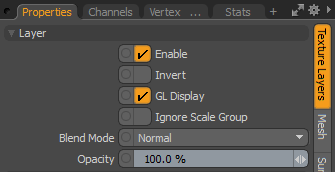
|
Enable |
그룹 (및 포함 된 레이어)의 효과를 켜거나 끄고 Shader Tree. 체크하지 않으면 (비활성화) 레이어가 장면의 음영에 영향을 미치지 않습니다. 그러나 비활성화 된 그룹은 장면과 함께 저장되며 Modo 세션. |
|
Invert |
그룹의 RGB 값을 반전시켜 부정적인 영향을줍니다. |
|
Blend Mode |
여러 그룹 간의 혼합에 영향을 미치므로 여러 효과를 위해 여러 그룹을 쌓을 수 있습니다. 블렌딩에 대한 자세한 내용은 레이어 블렌드 모드. |
|
Opacity |
현재 그룹의 투명도를 변경합니다. 이 값을 줄이면 점점 더 낮은 레이어가 나타납니다. Shader Tree존재한다면, 또는 표면에 대한 층 자체의 효과를 흐리게한다. |
그룹 옵션
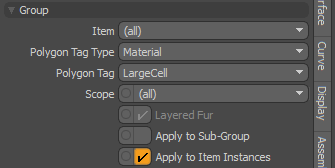
|
Item |
머티리얼 그룹 내의 레이어 적용을 특정 메쉬 아이템으로 제한합니다. 아이템리스트). 정의되면 이들은 Item Mask. 그만큼 (all) 설정은 재료를 전체 장면에 적용합니다. 이 설정은 다각형 태그와 함께 사용하여 표면을 더욱 제한 할 수도 있습니다. |
|
Polygon Tag Type |
다각형 태그의 유형을 지정합니다. 여러 유형이 가능하며 각각은 그룹 내에 포함 된 음영 항목을 태그가 지정된 다각형에만 적용하는 것을 제한하거나 숨 깁니다. • Material -가장 일반적인 다각형 태그 유형입니다. 이 유형의 태그가있는 자재 그룹은 M 키보드 단축키. 다각형은 하나만 가질 수 있습니다 Material 한 번에 태그. • Part -선택 세트와 유사하지만 재질 태그와 마찬가지로 다각형은 하나에 만 속할 수 있습니다 Part 한 번에 그룹. • Selection Set -이전 다각형 선택을 불러오는 데 유용합니다. 그러나 여기에서 태그 유형으로 지정된 경우 선택 세트는 재료 그룹 레이어를 지정된 선택 세트의 관련 다각형으로 마스크합니다. 하나의 다각형은 다양한 선택 세트에 속할 수 있습니다. |
|
Polygon Tag |
태그 유형이 작성되면 이름을 요청하는 대화 상자가 표시됩니다. 장면에 포함 된 정의 된 유형의 모든 태그가 여기에 표시되며이 드롭 다운을 사용하여 사용하려는 특정 명명 된 태그를 선택할 수 있습니다. |
|
Scope |
재료 그룹의 레이어 효과는 추가로만 제한 될 수 있습니다 Fur 다각형 재료 Surface또는 All. 모피 소재는 일반적으로 기본 다각형 (기술적으로는 표면의 소재 항목 레이어)에서 표면 처리를 유도하므로 소재 그룹을 복제하고 범위를 Fur 모피 레이어 전용 표면 처리 속성을 지정할 수 있습니다. 이것이 갈색 흙 표면에서 푸른 잔디를 자랄 수있는 방법입니다. |
|
Layered Fur |
활성화하면 단일 표면에서 다른 설정으로 여러 개의 모피 항목 레이어를 가질 수 있습니다. |
|
Apply to Sub-Group |
정의되지 않은 소재 그룹 (태그가 지정되지 않은 경우)을 사용하면 편리한 정리 방법이 될 수 있습니다 Shader Tree 층. 추가로 Apply to Sub-Group 옵션을 사용하면 여러 재료 그룹에 한 번에 설정을 적용하는 효과적인 방법이 될 수도 있습니다. |
|
Apply to Item Instances |
활성화하면 자재 그룹이 원래 품목의 모든 인스턴스에 적용됩니다. |
하위 그룹 예에 적용
아래 예에는 3 개의 구, 상자 및지면이 있습니다. 에서 Shader Tree세 가지 색상의 구가 정의되지 않은 그룹으로 묶여 있음을 알 수 있습니다. Material Group. 그룹 부모 바로 아래에 바둑판 텍스처가 추가되었습니다 (빨간색 화살표 옆). 트리의 다른 모든 레이어 위에 있고 그 위에있는 그룹은 정의되어 있지 않으므로 예를 들어 그림과 같이 전체 장면에 영향을줍니다.
단순히 Apply to Sub Groups 상단에 옵션 Material Group 레이어에서, 바둑판 효과는 예 2에 의해 예시 된 바와 같이 그룹의 자손 인 재료 그룹으로 제한된다. 바둑판 패턴을 Normal Multiply 블렌딩 모드로서 얼마나 강력한 지 빠르게 볼 수 있습니다. Apply to Sub-Group 옵션은 예제 3에 표시된 것처럼 단일 텍스처 레이어를 여러 표면에 빠르고 쉽게 적용 할 수 있습니다.
팁: 아이템 레이어와 머티리얼이 Shader Tree, 그것은 혼동스럽고 지루한 편집의 긴 목록이 될 수 있습니다. 재료 선택 모드와 같은 특정 레이어를 찾는 작업 속도를 높이고 단순화하는 많은 기능이 있지만 Shader Tree 조직이 중요합니다.
여러 관련 레이어를 선택하고 키보드 단축키를 누를 수 있습니다 Ctrl+G선택한 항목을 자동으로 그룹화합니다. 이 경우 소재 그룹은 음영 처리를위한 마스크를 만들지 않지만 단순히 조직 도구로 사용됩니다. 레이어 이름을 바꾸면 나중에 세션에서 레이어를 식별하는 데 도움이됩니다.
스케일 옵션

쉐이더 트리에서 개별 텍스처 레이어를 수동으로 스케일링하는 것이 어려울 수 있습니다. 별도의 레이어에 동일한 상대 배율 또는 타일링이 포함되어 있지 않을 수 있습니다. 즉, 상대 배율이 무엇인지 파악해야합니다. 이 매개 변수를 사용하면 셰이더 트리에서 재질 내 모든 레이어의 배율을 서로 조정할 수 있습니다.
여기에서 확장 할 수있는 항목은 다음과 같습니다.
- UV Horizontal and Vertical -레이어의 가로 및 세로 줄 바꿈 값을 조정합니다. Projection Type 로 설정 UV Map.
- Size -레이어의 크기를 조정할 때 Projection Type 로 설정되지 않았습니다 UV Map.
- Bump Amplitude -표면의 범프 양을 수정합니다.
- Absorption Distance -유색 투명 표면은 종종 고른 색을 나타내지 않습니다. 얇은 영역은 무색으로 보이고, 두꺼운 영역은 색으로 착색됩니다. Absorption Distance 투명도 색상의 100 %를 얻기 위해 광선이 얼마나 멀리 이동해야하는지 결정합니다.
- Displacement Distance -미세 다각형 테셀레이션 중에 정점을 작성하거나 원래 메쉬 표면에서 이동할 수있는 최대 범위를 결정합니다.
- Subsurface Distance -밑면 색상으로 완전히 색조를 내기 전에 빛이 표면을 통과해야하는 거리를 결정합니다.
노트 : 이러한 각 속성에 대한 자세한 내용은 재료.
크기를 조정하려는 레이어를 활성화하고 Scale 양. 렌더가 새로운 것으로 업데이트됩니다 Scale 값. 기본적으로 모든 레이어는 100 %로 조정됩니다.
이 예제는 회색 뱀 가죽 AxF 텍스처 스케일을 보여줍니다.
|
100 %로 확장 |
50 %로 확장 |
스케일 값을 재료의 선택된 속성으로 구우려면 Apply Scale. 이것은 재료의 값을 수정합니다. 예를 들어 스케일링 Displacement Distance 재료의 절반을 50 % Displacement Distance 값.

노트 : 그룹과는 별도로 개별 텍스처 레이어를 수동으로 스케일링 할 수 있습니다 Scale 옵션. 이렇게하려면 쉐이더 트리에서 텍스처 레이어를 선택하고 Layer 속성, 활성화 Ignore Scale Group.
도움이되지 않은 죄송합니다
왜 도움이되지 않습니까? (해당되는 모든 것을 체크하세요)
의견을 보내 주셔서 감사합니다.
찾고있는 것을 찾을 수 없거나 워크 플로에 대한 질문이있는 경우 시도해보십시오 파운드리 지원.
학습 내용을 개선 할 수있는 방법에 대한 의견이 있으시면 아래 버튼을 사용하여 설명서 팀에 이메일을 보내십시오.
의견을 보내 주셔서 감사합니다.